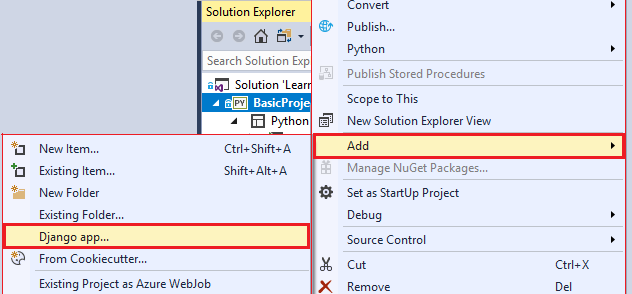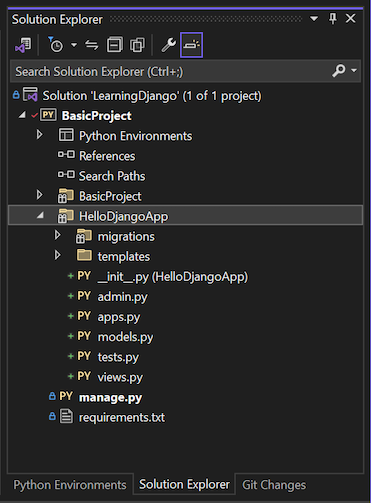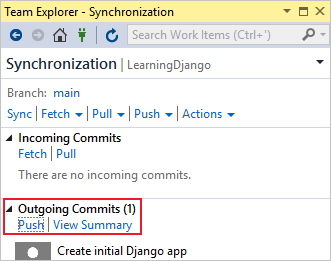本文介绍本教程系列中的步骤 2 在 Visual Studio中使用 Django Web 框架。
Visual Studio 允许你从项目模板创建 Django 应用程序,以便为项目提供更广泛的起点。 本教程系列 步骤 1 介绍了如何为 Django Web 项目创建站点级配置文件以支持一个或多个 Django Web 应用。 在步骤 2 中,将内容添加到 Django Web 项目,以创建具有多个呈现视图的单个页面的第一个 Django Web 应用。
在本教程的步骤 2 中,你将了解如何:
- 使用单个页面创建 Django 应用
- 从 Django 项目运行应用
- 使用 HTML 呈现视图
- 使用 Django 页面模板呈现视图
先决条件
在 步骤 1 中创建的 Visual Studio 解决方案和 Django 项目:创建 Visual Studio 解决方案和 Django 项目。
有关 Django 模板版本、Visual Studio 项目与 Django 项目以及 Mac 上的 Python 开发的详细信息,请查看本教程系列步骤 1 中的 先决条件 部分。
使用默认结构创建 Django 应用
Django 应用是一个单独的 Python 包,其中包含一组特定用途的相关文件。 Django 项目可以包含许多应用,这些应用可帮助 Web 主机从单个域名提供许多单独的入口点(或 路由)。 例如,域(如 contoso.com)的 Django 项目可能包含 www.contoso.com 路由的一个应用、support.contoso.com 路由的第二个应用,以及 docs.contoso.com 路由的第三个应用。 在此方案中,Django 项目处理 urls.py 和 settings.py 文件中的站点级 URL 路由和设置。 每个应用通过其内部路由、视图、模型、静态文件和管理界面具有其自己的独特样式和行为。
Django 应用的开发通常以一组标准文件开始。 Visual Studio 提供了用于在 Django 项目中使用这些文件初始化 Django 应用的模板。 还有一个用于相同用途的集成菜单命令。
使用模板创建应用
按照以下步骤从模板创建应用:
在 解决方案资源管理器中,右键单击 Visual Studio 项目(BasicProject),然后选择“添加>新项。
在 添加新项 对话框中,选择 Django 1.9 应用 模板:
输入应用 名称HelloDjangoApp。
选择“”并添加“”。
使用集成菜单命令创建应用
按照以下步骤使用集成的 Django 菜单命令创建应用:
在 解决方案资源管理器中,右键单击 Visual Studio 项目(BasicProject),然后选择 添加>Django 应用。
在“添加 Django 应用 对话框中,输入应用名称 HelloDjangoApp:


选择“确定”。
浏览 Django 应用文件夹
创建 HelloDjangoApp 应用时,Visual Studio 会在 Visual Studio 项目中创建名称相同的文件夹:
该文件夹包含以下项:
| 项 | 描述 |
|---|---|
| 迁移 | Django 在其中存储脚本的文件夹,用于更新数据库以与模型更改保持一致。 然后,Django 的迁移工具将必要的更改应用到任何以前版本的数据库,以匹配当前模型。 使用迁移时,可以专注于模型,让 Django 处理基础数据库架构。 对于本教程系列中的练习,该文件夹包含一个 __init__.py 文件,该文件指示该文件夹定义其自己的 Python 包。 有关详细信息,请参阅 Django 文档。 |
| __init__.py | init 文件的存在将 Django 应用标识为包。 |
| 模板 | Django 页面模板的文件夹,其中包含单个 index.html 文件。 index.html 文件放置在与应用名称同名的文件夹中。 模板是 HTML 块,视图可以将信息添加到其中以动态呈现页面。 页面模板“变量”(如 index.html 文件中的 {{ content }})是动态值的占位符,如本文后面的说明。 通常,Django 应用通过将模板放置在与应用名称匹配的子文件夹中来为其模板创建命名空间。 |
| admin.py | 在其中扩展应用的管理界面的 Python 文件,该文件用于查看和编辑数据库中的数据。 最初,此文件仅包含语句,from django.contrib import admin。 默认情况下,Django 通过 Django 项目的 settings.py 文件中的条目包含标准管理界面。 若要打开接口,可以取消注释 urls.py 文件中的现有条目。 |
| apps.py | 定义应用的配置类的 Python 文件。 (请参阅此表后面的示例。 |
| models.py | 模型是由函数标识的数据对象,视图通过这些对象与应用的基础数据库进行交互。 Django 提供数据库连接层,以便应用不关心模型详细信息。 models.py 文件是创建模型的默认位置。 最初,models.py 文件仅包含语句,from django.db import models。 |
| tests.py | 包含单元测试的基本结构的 Python 文件。 |
| views.py | 视图类似于网页,这些网页采用 HTTP 请求并返回 HTTP 响应。 通常,视图呈现为 HTML 和 Web 浏览器知道如何显示,但视图不一定必须可见(如中间窗体)。 Python 函数定义将 HTML 呈现到浏览器的视图。 views.py 文件是创建视图的默认位置。 最初,views.py 文件仅包含语句,from django.shortcuts import render。 |
使用名称“HelloDjangoApp”时,apps.py 文件的内容如下所示:
from django.apps import AppConfig
class HelloDjangoAppConfig(AppConfig):
name = 'HelloDjangoApp'
在 Visual Studio 或命令行中创建应用
添加>Django 应用 命令和 添加>新项 命令(与 Django 应用程序模板结合使用)生成与 Django CLI 命令 manage.py startapp <app_name>相同的文件。 在 Visual Studio 中创建 Django 应用的好处是,应用文件夹及其所有文件都会自动集成到项目中。 可以使用同一个 Visual Studio 命令在项目中创建任意数量的应用。
添加特定于应用的页面视图
如果在 Visual Studio 中运行当前项目,请选择 “调试”>“开始调试”(F5)或主工具栏上的 Web 服务器,则会看到默认的 Django 页面。 Web 应用通常具有具有不同视图的多个页面。 应用 URL 地址的唯一路由标识应用中的每一页。
按照以下步骤定义特定于应用的页面视图,并将应用添加到 Django 项目:
在 Visual Studio 项目的 HelloDjangoApp 子文件夹中,将 views.py 文件的内容替换为以下代码:
from django.shortcuts import render from django.http import HttpResponse def index(request): return HttpResponse("Hello, Django!")此代码导入必要的呈现和 HTTP 定义,并定义名为
index的视图。在 Visual Studio 项目的 BasicProject 子文件夹中,修改 urls.py 文件以匹配以下代码。 可以根据需要将指示性注释保留在当前文件中。
from django.urls import include, re_path import HelloDjangoApp.views # Django processes URL patterns in the order they appear in the array urlpatterns = [ re_path(r'^$', HelloDjangoApp.views.index, name='index'), re_path(r'^home$', HelloDjangoApp.views.index, name='home') ]
每个 URL 模式均介绍了 Django 向其路由特定网站对应的 URL 的视(即 URL 地址后面的路径部分 https://www.___domain.com/):
- 以正则表达式
^$开头的urlPatterns定义中的第一个条目是网站根页的路由,/。 - 第二个条目
^home$路由到应用程序/home页。
请注意,此示例代码中的定义演示了可以有多个路由到同一视图。
使用 (r) 前缀定义原始路由字符串
Python 中路由字符串的 r 前缀表示“raw”。该前缀指示 Python 不转义路由字符串中的任何字符。 路由字符串的正则表达式使用许多特殊字符。 路由字符串中的 r 前缀比转义字符 \更容易读取。
在路由中使用插入点 (^) 和美元 ($) 字符
在定义 URL 模式的正则表达式中,脱字符号 ^ 表示“行首”,美元符号 $ 表示“行尾”。在与站点根目录相关的 URL 中,这些字符有多种用途(应用地址后面的部分 https://www.___domain.com/):
- 正则表达式
^$有效地表示“空白”,并匹配应用站点根目录的完整 URL 地址,https://www.___domain.com/。 - 模式
^home$精准匹配https://www.___domain.com/home/,后者为/home后面的站点路由。 (Django 不在模式匹配中使用尾随 /。) - 如果不在正则表达式中使用尾随美元符号
$(例如^home路由字符串的情况),则 URL 模式匹配适用于以home开头的任何 URL,例如home、homework、homestead、home192837等。
若要试验不同的正则表达式,请尝试联机工具,例如 regex101.com 和 pythex.org。
从 Django 项目运行应用
添加特定于应用的内容后,再次运行应用并在浏览器中检查路由视图:
当应用程序在浏览器中打开时,在浏览器中检查
/(站点根)和/homeURL 路由的页面视图。 对于这两个路由,应用程序会在浏览器中显示消息 Hello, Django!。操作完成后,在控制台窗口中选择 Ctrl+C,然后按下任意键以停止应用程序。 还可以选择 调试>停止调试。
关闭应用程序的任何打开的浏览器窗口。
将更改提交到源代码管理
更新 Django 应用代码并测试更新后,可以查看并提交对源代码管理所做的更改:
有关本教程系列中的后续过程,请参阅本部分,了解将更改提交到源代码管理的步骤。
使用模板呈现页面和视图
views.py 文件中的 index 函数为 Django 应用页面生成纯文本 HTTP 响应。 大多数实际网页都使用丰富的 HTML 页面做出响应,这些页面通常包含实时数据。 开发人员使用函数定义视图的主要原因是动态生成内容。
HttpResponse 方法的参数只是一个字符串。 可以使用动态内容在字符串中构建任何 HTML。 由于最好将标记与数据分开,因此最好将标记放在模板中并将数据保留在代码中。
调整视图以使用内联 HTML
将视图处理转换为对包含一些动态内容的页面使用内联 HTML:
在 Visual Studio 项目的 HelloDjangoApp 子文件夹中,打开 views.py 文件。
将
index函数替换为以下代码(保留现有from语句):from datetime import datetime def index(request): now = datetime.now() html_content = "<html><head><title>Hello, Django</title></head><body>" html_content += "<strong>Hello Django!</strong> on " + now.strftime("%A, %d %B, %Y at %X") html_content += "</body></html>" return HttpResponse(html_content)修订后的
index函数使用每次刷新页面时更新的动态内容生成 HTML 响应。保存更改并再次运行应用。 页面现在会显示当前日期和时间以及“Hello Django! 消息。
刷新页面几次以确认日期和时间更新。 完成后,停止应用。
为页面视图创建 HTML 模板
在代码中生成 HTML 适用于小型页面。 但是,随着页面变得更复杂,你需要将页面的静态 HTML 部分(以及对 CSS 和 JavaScript 文件的引用)作为“页面模板”。然后,可以将动态代码生成的内容插入到页面模板。 在上一部分中,只有来自 now.strftime 调用的日期和时间是动态的,这意味着所有其他内容都可以放在页面模板中。
Django 页面模板是一个 HTML 块,其中包含多个称为“变量”的替换令牌。变量由打开和关闭的大括号 {{ 和 }} 标示,例如 {{ content }}。 Django 的模板模块随后使用你在代码中提供的动态内容替换变量。
按照以下步骤将页面呈现过程转换为使用 HTML 模板:
在 Visual Studio 项目的 HelloDjangoApp 子文件夹中,打开 settings.py 文件。
更新
INSTALLED_APPS定义中的应用程序引用以包含应用名称HelloDjangoApp。 将应用名称添加为列表中的第一个条目:INSTALLED_APPS = [ 'HelloDjangoApp', # Existing entries in the list ... ]将应用添加到列表中会通知 Django 项目有一个名为 HelloDjangoApp 的文件夹,其中包含一个应用。
请确认
TEMPLATES对象的配置集将APP_DIRS设置为True:'APP_DIRS': True,此语句指示 Django 在已安装应用程序的 模板 文件夹中查找模板。 (默认情况下,此语句应包含在定义中。
在 HelloDjangoApp 子文件夹中,打开 模板/HelloDjangoApp/index.html 页面模板文件。
确认该文件仅包含一个变量,
{{ content }}:<html> <head> <title></title> </head> <body> {{ content }} </body> </html>{{ content }}语句是一个占位符或替换标记(也称为 模板变量),可在其中提供代码中的值。在 Visual Studio 项目的 HelloDjangoApp 子文件夹中,打开 views.py 文件。
将
index函数替换为以下使用django.shortcuts.render帮助程序函数的代码(保留现有from语句):def index(request): now = datetime.now() return render( request, "HelloDjangoApp/index.html", # Relative path from the 'templates' folder to the template file { 'content': "<strong>Hello Django!</strong> on " + now.strftime("%A, %d %B, %Y at %X") } )render帮助程序函数提供了一个简化的界面,用于处理页面模板。 此函数有三个参数:- 请求对象。
- 应用 模板 文件夹中模板文件的相对路径。 模板文件为它支持的视图命名(如果适用)。
- 模板引用的变量字典。 可以在字典中包含对象,其中模板中的变量可以引用
{{ object.property }}。
保存项目更改并再次运行应用。
请注意,
content值内的内联 HTML 语法 (\<strong>...) 不呈现为 HTML,因为模板化引擎 (Jinja) 自动转义 HTML 内容。 自动转义可防止意外漏洞注入攻击。开发人员通常从一个页面收集输入,并使用模板占位符将其用作另一个页面中的值。 转义还充当提醒:最好将 HTML 保持在代码外。
完成后,停止应用。
使用不同的占位符
可以对 HTML 标记中的每个数据片段使用不同的占位符。 然后,再次调整 index 函数以提供特定的占位符值:
将 templates/HelloDjangoApp/index.html 页面模板文件的内容替换为以下标记:
<html> <head> <title>{{ title }}</title> </head> <body> <strong>{{ message }}</strong>{{ content }} </body> </html>此 HTML 标记添加一个页面标题,并保留页面模板中的所有格式。
在 HelloDjangoApp/views.py 文件中,将
index函数替换为以下代码:def index(request): now = datetime.now() return render( request, "HelloDjangoApp/index.html", # Relative path from the 'templates' folder to the template file # "index.html", # Use this code for VS 2017 15.7 and earlier { 'title' : "Hello Django", 'message' : "Hello Django!", 'content' : " on " + now.strftime("%A, %d %B, %Y at %X") } )此代码为页面模板中的所有变量提供值。
保存更改并再次运行应用。 这一次你应该会看到正确呈现的输出。
可以将更改提交到源代码管理并更新远程存储库。 有关详细信息,请参阅将更改提交到源代码管理。
单独的页面模板
模板通常保留在单独的 HTML 文件中,但也可以使用内联模板。 推荐使用单独的文件来保持标记与代码之间的清晰分离。
对模板使用 .html 扩展
页面模板文件的 .html 扩展名是完全可选的。 始终可以在 render_template 函数的第一个参数中标识文件的确切相对路径。 但是,Visual Studio(和其他编辑器)通常通过 .html 文件提供代码完成和语法着色等功能,这超过了页面模板不是 HTML 的事实。
使用 Django 项目时,Visual Studio 会自动检测你正在编辑的 HTML 文件是否实际上是 Django 模板,并提供某些自动完成功能。 当你开始输入 Django 页面模板注释({#)时,Visual Studio 会自动提供闭合字符#}。 注释选择 和 取消注释选择 命令(在 编辑>高级 菜单上)也使用模板注释,而不是 HTML 注释。
排查问题
运行应用时,可能会遇到与应用模板文件相关的问题。 查看以下几点并确保 Django 项目配置正确。
找不到模板
如果 Django 或 Visual Studio 显示“模板未找到”错误,请确认应用是否在 INSTALLED_APPS 列表中显示。 此列表位于 Visual Studio 项目的应用子文件夹下的 settings.py 文件中(如 HelloDjangoApp)。 如果列表中没有你的应用的条目,Django 不知道要在该应用的 模板 文件夹中查找。
重复的模板结构
当 Django 在 render 函数中查找引用的模板时,它将使用与相对路径匹配的第一个文件。 如果同一项目中有多个 Django 应用,且模板的文件夹结构相同,则一个应用可能会无意中使用来自另一个应用的模板。 为了避免此类错误,请始终在应用的 模板下创建一个子文件夹 文件夹,该文件夹与应用的名称匹配,以避免任何重复。